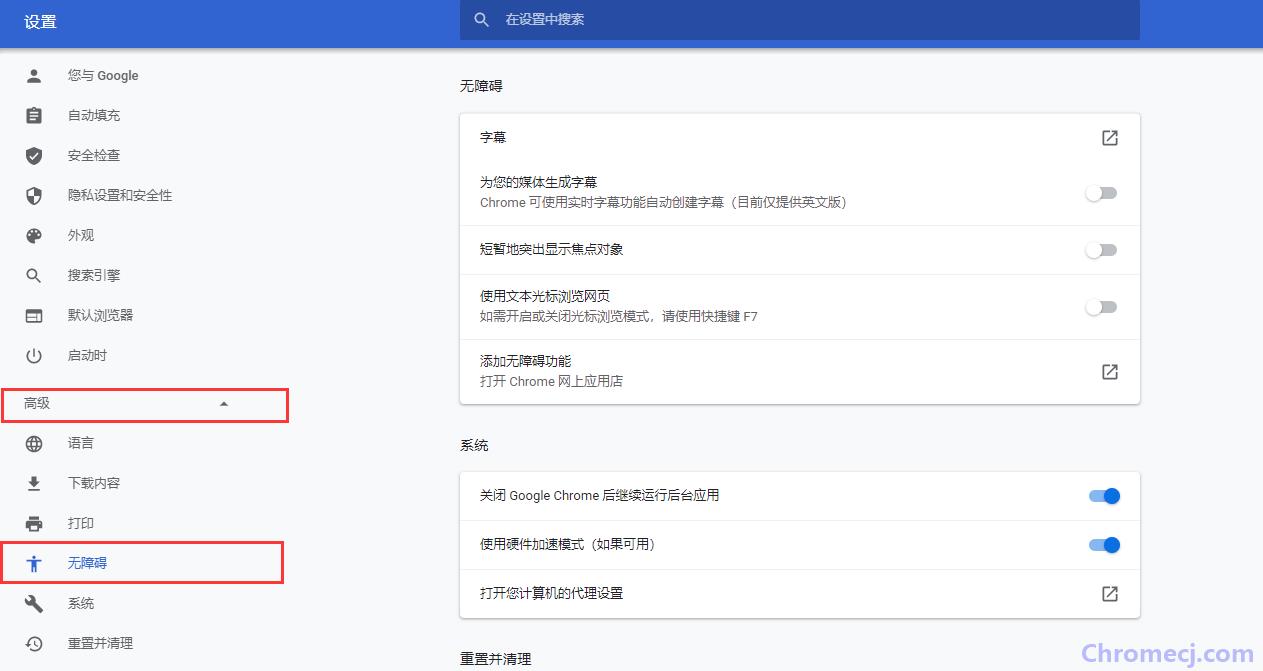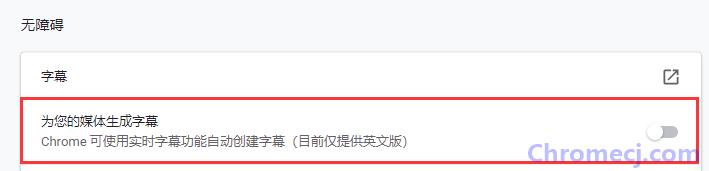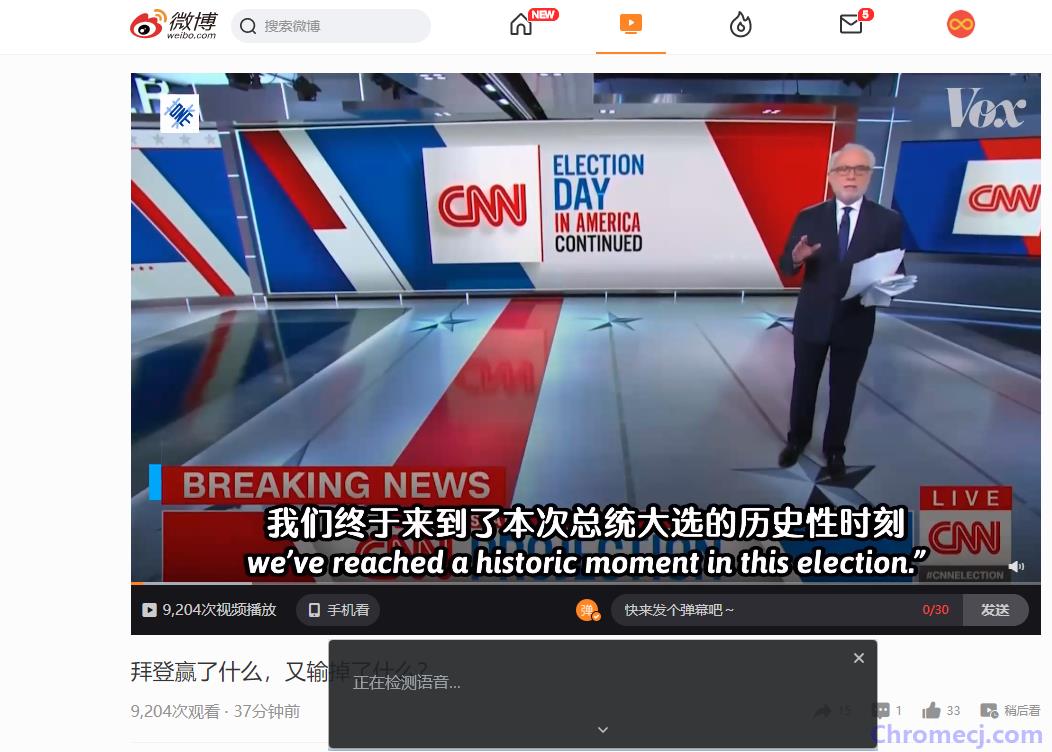Chrome浏览器现“实时字幕”功能开启和使用方法 |
您所在的位置:网站首页 › 手机播放器sub字幕怎么设置的呢 › Chrome浏览器现“实时字幕”功能开启和使用方法 |
Chrome浏览器现“实时字幕”功能开启和使用方法
|
当我们学习外语时观看外语影片是一个不错的方法,但如果它不提供中文字幕我们是听不懂的,一般我们会使用翻译插件对语句进行翻译,但插件会占用浏览器的内存。其实早在今年5月,除了Youtube和安卓以外,谷歌又将「实时字幕」功能带到了Windows、Mac、Linux和Chrome OS平台的PC端Chome浏览器上。在历经了近半年的测试后,11月10日,Chrome浏览器PC端终于在正式版中加入了对「实时字幕」的支持,启用该功能以后,Chrome就能通过人工智能引擎,自动将音乐或视频里的语音转换文字。今天小编就为大家介绍一下开启和使用方法。 开启Chrome浏览器实时字幕功能的方法由于该功能还在完善中,所以需要在实验性功能里启用它。
1、在Chrome浏览器正式版最新版本的地址栏输入:chrome://flags/#enable-accessibility-live-captions,如图:
2、然后把【Default】选项更改为【Enabled】。
3、按提示重启浏览器。
4、打开浏览器的设置页面,点击“高级”展开更多选项,找到“无障碍”。
5、然后你就可以看到「实时字幕」功能了,将【为您的媒体生成字幕】选项的开关更改为开启状态即可。
1、设置好以后,当你再次在网页里播放媒体内容,播放器下方将会出现一个新的灰色工具栏,显示“正在检测语音”。
2、然后这个人工智能引擎就会将视频中的语音实时输出为文字内容了。生成的字幕将会不断出现在灰色工具栏中,准确率还是很不错的。你可以用鼠标将文字生成区域的工具栏拖拽到任意位置。经小编测试,「实时字幕」功能现在可以支持几乎所有网页视频,包括国内的网站。
目前Chrome的「实时字幕」功能仅支持英文类视频。 小结以上就是小编今天为大家介绍的关于Chrome浏览器实时字幕功能的开启和使用方法的全部内容,如果你需要这个功能可以按照小编介绍的方法开启并使用。 查看更多 |
【本文地址】
今日新闻 |
推荐新闻 |